Índice
Se criou uma coluna de texto com endereços ou nomes de locais na sua tabela ou utilizou o tipo de coluna Geoposition , pode utilizar o Plugin do Mapa para exibir os locais introduzidos na coluna.
Para activar o plugin, seguir as instruções do artigo Activando um Plugin numa Base .
Funções do plug-in do mapa
Zoom
Para fazer zoom, usar o símbolo mais/menos no canto superior esquerdo ou simplesmente rodar a roda do rato.

Mudar secção do mapa
Mova a secção do mapa clicando e arrastando com o rato.
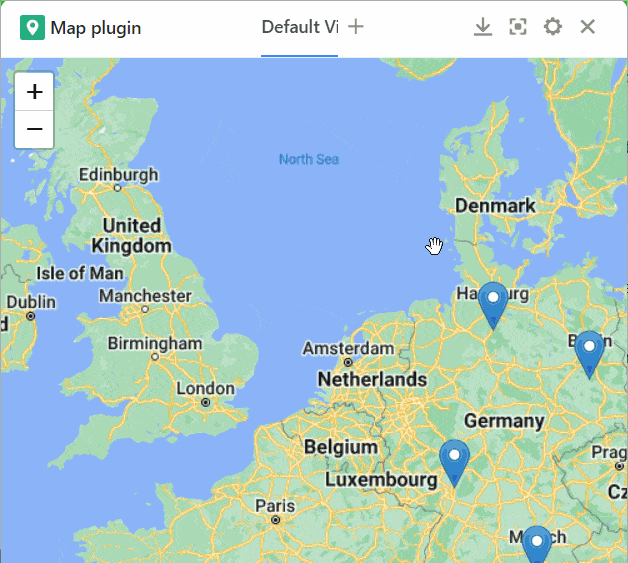
Descarregar mapa
Descarregar a secção do mapa como um ficheiro de imagem, clicando no botão de descarga.
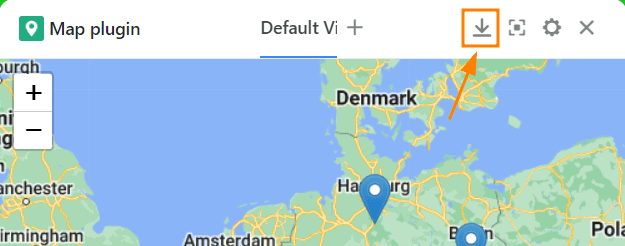
Modo ecrã inteiro
Ampliar a janela de plug-in do mapa de modo a ocupar toda a interface do utilizador, premindo .
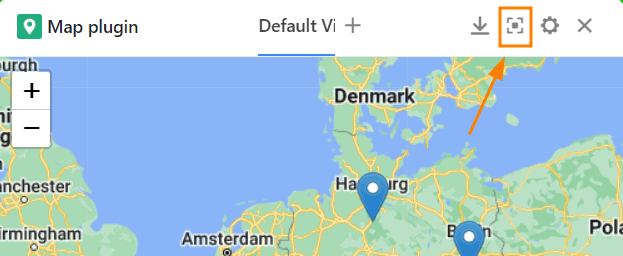
Opções de configuração do plug-in do mapa
Clique no símbolo da roda dentada para abrir as definições.
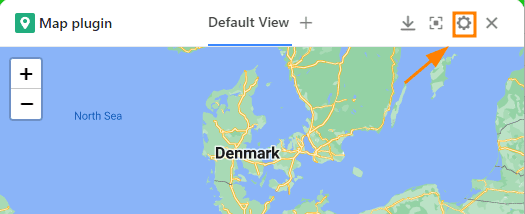
Tem as seguintes opções de configuração:
- Tipo de cartão
- Tabela e vista
- Linha de endereço
- Cor do marcador
- Campo de visualização
Tipo de cartão
Decidir entre a exibição padrão com pinos de localização ou usar imagens para marcar os locais.
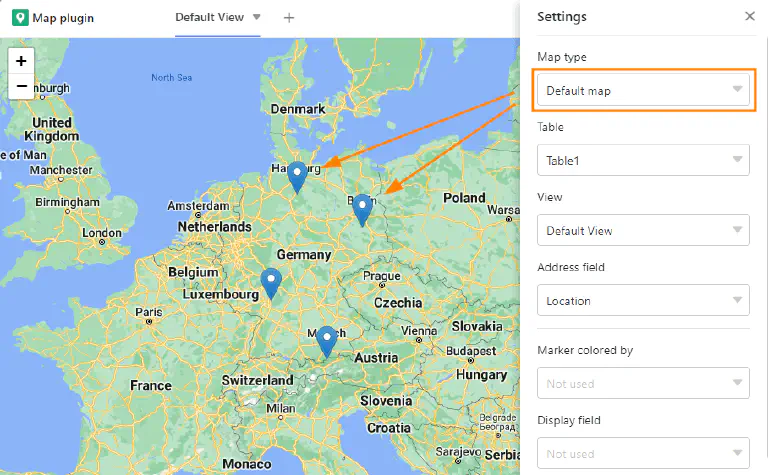
Se decidir apresentar imagens, deve especificar a coluna de imagens a partir da qual as imagens devem ser apresentadas.

Tabela e vista
Se tiver criado várias tabelas na sua base, pode seleccionar neste momento qual a tabela a ser utilizada. O mesmo se aplica aos pontos de vista.
Linha de endereço
Defina aqui uma coluna de texto na qual tenha introduzido endereços ou nomes de locais, ou uma coluna de geoposição a partir da qual os locais devem ser exibidos no mapa. Note que o plug-in do mapa só funciona se tiver utilizado uma coluna deste tipo na sua tabela.
Cor do marcador
Se tiver linhas com marcas de cor ou colunas de seleção única com opções de cor, pode seleccionar neste momento qual destas deve determinar a cor das marcações do mapa.
Campo de visualização
Até agora, é necessário mover o ponteiro do rato sobre um marcador de mapa para tornar visível a sua etiqueta. Se desejar rotular permanentemente os locais, pode definir aqui uma coluna a partir da qual as respectivas entradas são exibidas ao lado dos pinos de localização.
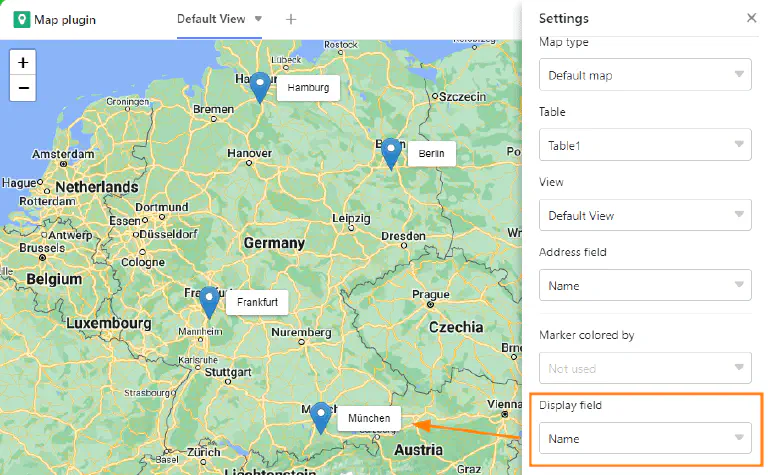
Criar mapas múltiplos
- Clique no símbolo de mais à direita do título do seu primeiro mapa.
- Dar um nome ao cartão e confirmar com Submeter.
- Nas definições, definir a que vista de tabela e a que coluna o novo mapa se deve referir.